iPhoneのコピぺ機能を極めちゃお!1本指から3本指を使った操作方法まで、5つの便利なテクニックをご紹介
isuta / 2022年7月25日 16時0分
日常的に使うことが多い、スマホのコピペ機能。iPhoneの「メモ」アプリには、さまざまなコピペ方法が備わっているんですよ。
1本指で操作するオーソドックススタイルから、3本の指を使ったものまで、今回は5つのテクニックをまとめてご紹介。
自分にぴったりの方法を見つけて、iPhoneをもっと便利に使いこなしてみませんか?
1本指&タップ操作のノーマルコピぺ
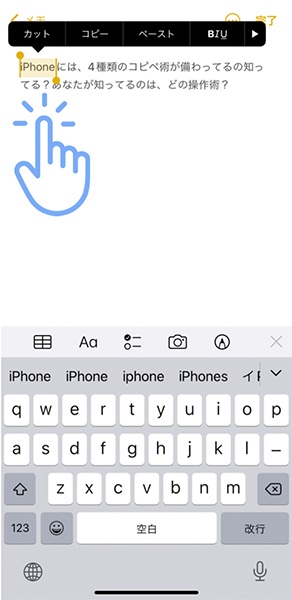
まずは、1本指で画面を2タップし、コピーなどのメニューを表示させる方法です。
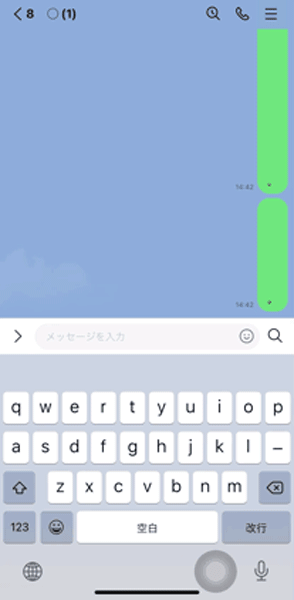
コピーしたテキストを貼り付けたい場所で1タップし、ペーストを選べばコピペ完了。コピペと言えばこのテクニックを思い浮かべる方も多いのでは?
ちなみに、コピーしたい部分をより素早く選択する方法として、2タップで単語選択、3タップなら段落が丸ごと選択可能になりますよ。
2タップ後、画面から指を離さず選択範囲を指定することもできるので、コピーしたい部分に合わせてタップの方法を使い分けてみるのもポイント!
3本指&1タップでもコピぺできるの知ってる?
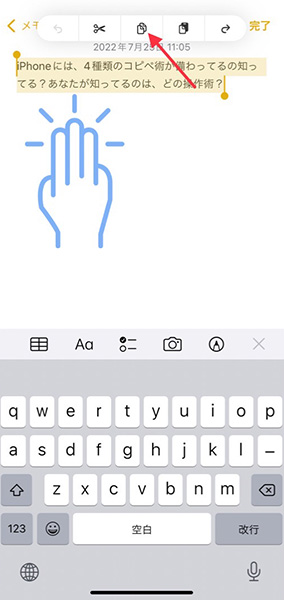
コピーしたい部分が選択された状態のテキストを、3本指で1タップするとこれまでのコピーとは異なるメニューが表示されます。紙が2枚重なったようなアイコンがコピーマーク。
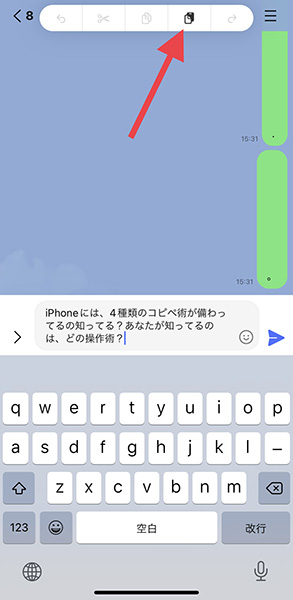
貼り付けたい部分に移動し、再度3本指で1タップするとペーストマークが現れますよ。
ちょっぴり不思議な、3本指&ピンチ操作
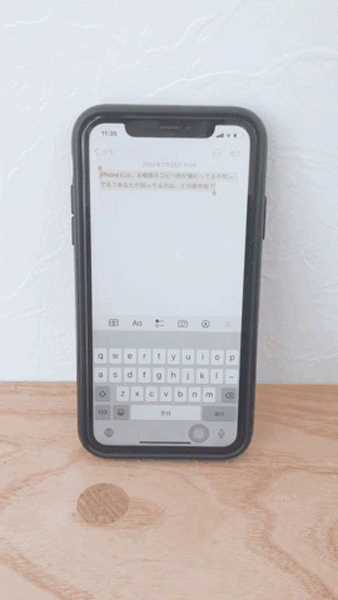
ピンチイン/アウト操作でもコピペがおこなえます。コピーしたい部分を3本でつまむようにし、ペースト場所で3本指を開くようにすればOK。
まるでマジックのようなテクニックは、知らない人が見たら驚いちゃうかもしれません。
ドラッグ&ドロップなら画像もコピペ可能
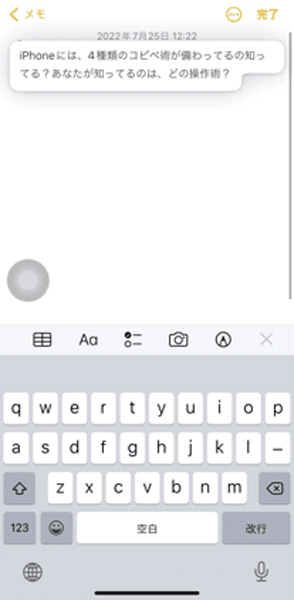
コピーやペーストを表示することなく、テキストを移動可能なのがドラッグ&ドロップ操作。
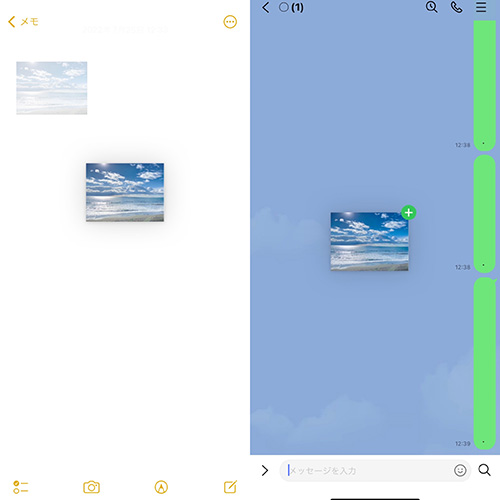
この方法を駆使すれば、画像のコピペも手軽に完了します。
iPhoneと他のデバイス間でコピペする方法
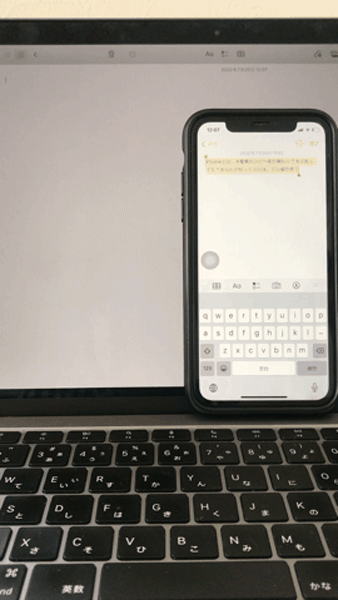
iPhoneの他に、iPadやMacなどのApple製品を持っているなら、デバイス間でのコピペも便利ですよ。
iPhoneでコピーを選択後、もう1つのApple製品でペーストをタップするだけでコピペが完了します。
デバイスを越えたコピペ術には、両端末が同じApple IDを使ってサインインしていることや、同じWi-Fiに接続、両方のデバイスがBluetooth通信圏内(約10m以内)にあることなどが条件。ぜひ確認してから使用してみてくださいね。
自分に合ったコピペ方法を見つけよう!
1本指操作から3本指を使ったテクニックまで、さまざまなコピペ操作が用意されています。自分にとってより使いやすいコピペ方法で、操作性を向上させてみてはいかがでしょうか?
外部リンク
この記事に関連するニュース
-
【裏技】LINEで既読をつけずに長文メッセージを確認する方法知ってる?iPhoneを使った簡単テクニックを試そ
isuta / 2025年1月29日 20時0分
-
日本のiPhoneで「Apple Intelligence」を有効化してできること<前編>
ITmedia Mobile / 2025年1月28日 19時25分
-
【活用提案】プレゼン資料の作成に必須の「Keynote」アプリをもっと便利に使うワザ
ASCII.jp / 2025年1月28日 13時0分
-
【活用提案】iPadならすぐに使える! 「Keynote」を活用してプレゼンテーションを作成しよう
ASCII.jp / 2025年1月21日 13時0分
-
もう少しで日本語対応!「Apple Intelligence」のこれだけは知っておきたい機能5選
&GP / 2025年1月13日 7時0分
ランキング
-
1「お店からの評価はガタ落ち」20代のスナックママが伝えたい、“夜のお店”で「値切り交渉」をするべきではない3つの理由
日刊SPA! / 2025年1月31日 15時52分
-
2「ここまでやる?」「無修正とは」 タイトル通り過激だった深夜放送の実写化ドラマ
マグミクス / 2025年1月31日 21時25分
-
3エイベックス会長・松浦勝人氏、マスコミに対し怒りあらわに。「特に文春新潮」「俺も徹底的にやるぜ」
オールアバウト / 2025年1月31日 11時55分
-
4「走行中にドアをパカパカ」原付バイクを“あおり運転”した高級車が迎えた末路
日刊SPA! / 2025年1月31日 8時53分
-
5ネット上の根強い「エンジンブレーキうざい」理論とは!? 実は重大な「責任転嫁」の可能性も!「ペダルブレーキ」とどう使い分けるのが正解なのでしょうか?
くるまのニュース / 2025年1月31日 20時10分
記事ミッション中・・・
記事にリアクションする
![]()
記事ミッション中・・・
記事にリアクションする

エラーが発生しました
ページを再読み込みして
ください









